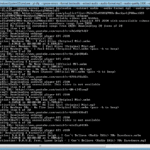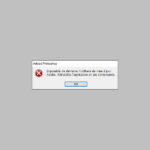UltraViewer, une alternative gratuite Ă Teamviewer
Quand je suis en dĂ©placement, et puisque mon laptop est vraiment trop vieux pour ĂŞtre encore utilisable, je mets Ă jour mes sites, blogs et applis en effectuant une prise de contrĂ´le Ă distance de mon PC via Teamviewer. Ceci entre dans le cadre d'une utilisation non commerciale, puisque mes sites ne me rapportent rien (ce n'est pas faute d'avoir essayĂ©… mais rentabiliser un site web est vraiment chose impossible). Ceci dit, comme Teamviewer est vraiment pratique et bien fait, je ne verrais aucun inconvĂ©nient Ă payer une licence, si seulement le tarif Ă©tait raisonnable. Mais je ne vois vraiment pas quel particulier peut se permettre de payer 29€ par mois !
Sauf que dĂ©sormais, Teamviewer me bloque. C'est un peu rageant ! DĂ©jĂ qu'ils nous avaient sucrĂ© la prise de contrĂ´le via l'application mobile…

Il existe des tutos de dĂ©blocage, mais cela demande de rĂ©installer Teamviewer, donc d'ĂŞtre connectĂ© Ă la bĂ©cane distante avec un autre logiciel. J'ai rempli leur formulaire de rĂ©clamation (je n'ai jamais reçu la moindre rĂ©ponse de leur part), mais je trouve incroyable de devoir me justifier. Ce formulaire contient d'ailleurs un vĂ©ritable aveu qu'ils accèdent Ă toutes nos donnĂ©es (« I agree that the above mentioned data will be transmitted to TeamViewer. My usage history will be analyzed and stored for future review« ), ce qui nous rappelle fort opportunĂ©ment qu'il ne faut vraiment pas faire confiance Ă ce genre de sociĂ©tĂ©…
Je me tourne alors du cĂ´tĂ© des alternatives… LogMeIn et Join.me sont payants, UltraVNC et Ammyy sont bloquĂ©s par les antivirus (peut-ĂŞtre Ă tort, mais bon… y a pas de fumĂ©e sans feu). J'ai donc essayĂ©Â UltraViewer, qui se dĂ©clare lui-mĂŞme « the best Teamviewer alternative ».
Un copier-coller basique de Teamviewer
UltraViewer est Ă©ditĂ© par une sociĂ©tĂ© vietnamienne, DucFabulous Co,ltd. Toutes les version de Windows sont supportĂ©es, de XP Ă Windows 10. Rien encore pour Linux ou MacOS. L'Ă©diteur joue la carte de l'humour : il y a bien un onglet « pricing », mais pour mieux affirmer que leur logiciel est actuellement complètement gratuit, que l'utilisation soit privĂ©e ou dans un cadre professionnel. Le tout assorti d'un bouton « Buy now » qui ne redirige vers rien (mais rien ne nous dit que dans 6 mois… bon, hein).
Lors du téléchargement, l'exe n'a été neutralisé ni par Kaspersky ni par Avast. La version à l'heure où j'écris cet article est la 6.2. L'installation est rapide et simple.
Le fonctionnement ne dépaysera pas les habitués de Teamviewer : à gauche nos identifiants, à droite ceux du partenaire auquel on souhaite se connecter.

Par dĂ©faut, l'interface est en anglais. mais la version française est disponible (dans Settings > Language). Le changement de langue impose un redĂ©marrage du logiciel. Cela ne vaut pas vraiment le coup, car la traduction française n'est pas de très bonne qualitĂ©…

Lors de la prise de contrĂ´le, si le PC distant comporte 2 Ă©crans, les deux sont affichĂ©s ! Si on veut que l'affichage soit lisible, il faut cliquer sur Display > Active monitor pour choisir un des deux… On ne peut afficher qu'un seul Ă©cran Ă la fois, pas deux fenĂŞtres avec un Ă©cran dans chaque. Dommage… En tout cas, la connexion est fluide.

Comparé à  Teamviewer, au confort duquel je m'étais bien habituée, UltraViewer est vraiment très basique : pas de copier-coller, le mapping des touches du clavier est parfois erroné (l'antislash du pavé numérique devient un point d'exclamation, l'accolade fermante n'est pas transmise, bref pour faire du développement c'est très galère). Les fonctionnalités telles que faire un drag'n'drop de fichier, changer la résolution de l'écran du PC distant ou rebooter celui-ci sont absentes.
UltraViewer propose également un petit module de chat. Par défaut, il est affiché flottant au-dessus des autres fenêtres, mais il est possible de le réduire. On la récupère en effectuant un clic droit sur l'icône minimisée et en choisissant « Show chat ».

Il est toutefois possible de transmettre un Ctrl+Alt+Suppr au PC distant. Mais aussi de transférer un fichier (un seul à la fois) via la chatbox. Le transfert ne commence que lorsqu'on clique sur Save dans la fenêtre de chat distante.

Comme Teamviewer, il est possible de définir un mot de passe personnalisé (le mot de passe à 4 chiffres proposé change à chaque lancement)
Par défaut, il ne démarre pas avec Windows. Si vous voulez que ce soit le cas, il faut activer la case à cocher « Exécuter UltraViewer avec Windows » dans Settings > Options > Access

Bref, c'est du dĂ©pannage, certes bien pratique. Mais, comme pour tout logiciel gratuit, on peut se demander comment ils paient leurs dĂ©veloppeurs… Et le fait qu'ils soient basĂ©s hors d'Europe ne rassure pas non plus.
D'autres solutions existent, que je n'ai pas encore eu l'occasion de tester, et notamment DWService et Chrome Remote Desktop.